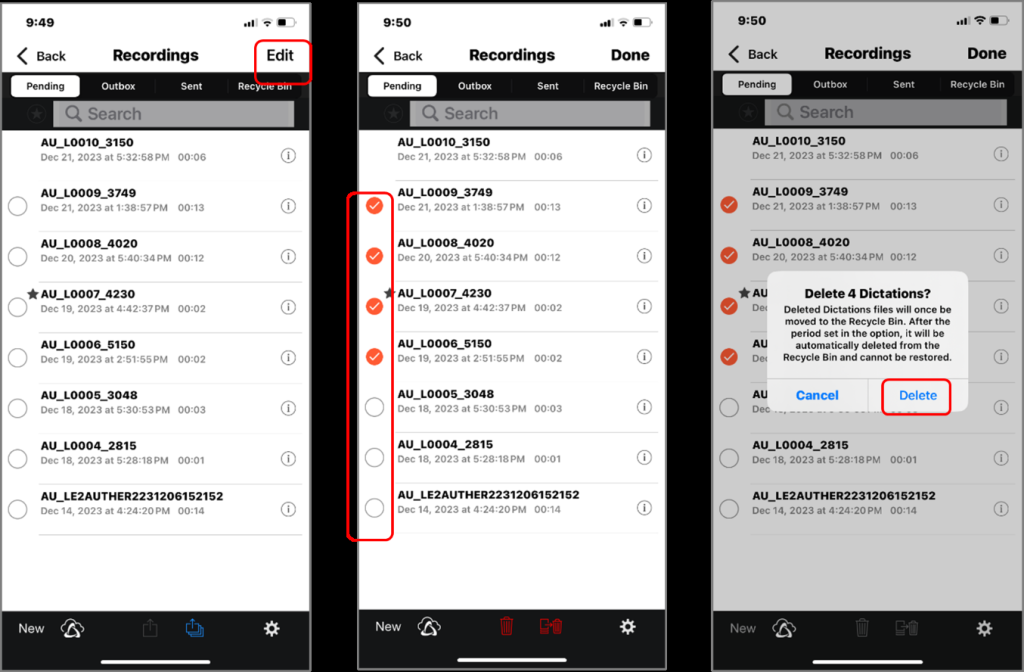In diesem Abschnitt erklären wir, wie Sie aufgenommene Audiodateien löschen.
- Löschen von Dateien aus der Aufzeichnungsansicht
- Löschen aller Dateien aus der Listenansicht
- Löschen ausgewählter Dateien aus der Listenansicht
1). Löschen von Dateien aus der Aufnahmeansicht
Mit der Dateilöschfunktion aus der Aufzeichnungsansicht können Sie die aktuell angezeigte Datei löschen.
Klicken Sie auf [Datei löschen] ![]() und klicken Sie auf [Verwerfen].
und klicken Sie auf [Verwerfen].
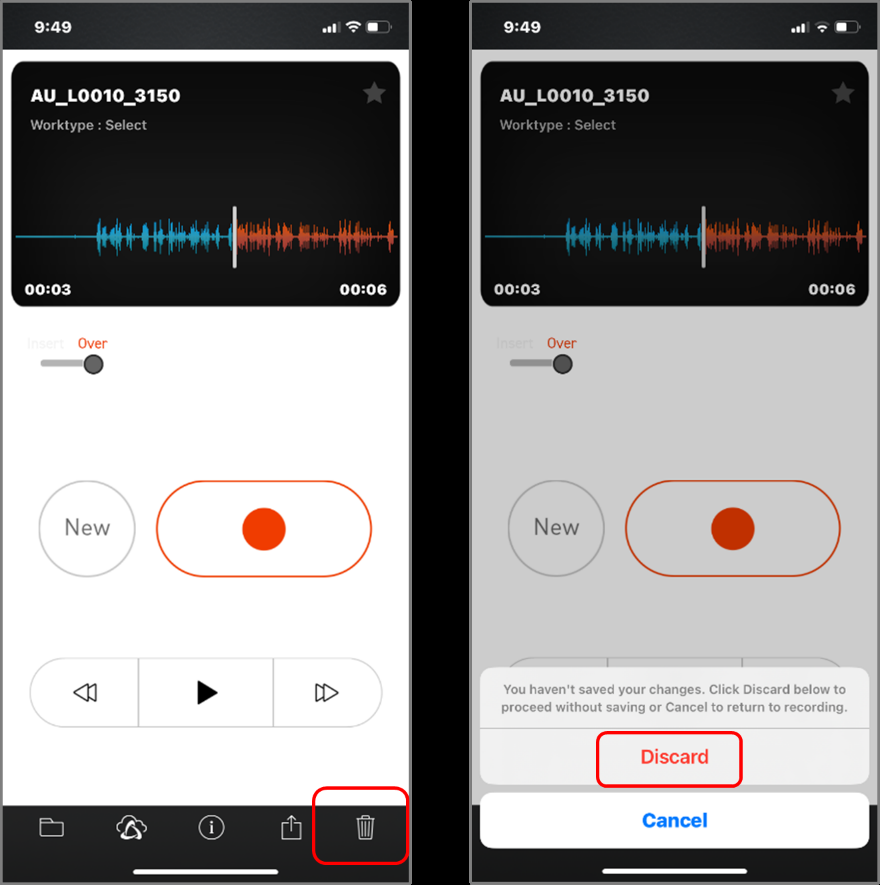
2). Alle Dateien aus der Listenansicht löschen
Wenn Sie Dateien aus der Listenansicht löschen, können Sie alle Dateien in der Liste auf einmal löschen. Klicken Sie oben rechts auf dem Bildschirm auf die Schaltfläche [Bearbeiten] und dann auf [Alle Dateien löschen]. ![]() und dann auf [Alle löschen].
und dann auf [Alle löschen].
*Dateien ohne 〇-Symbol und deren Aufnahme pausiert ist (mitten im Diktieren), werden nicht gelöscht.
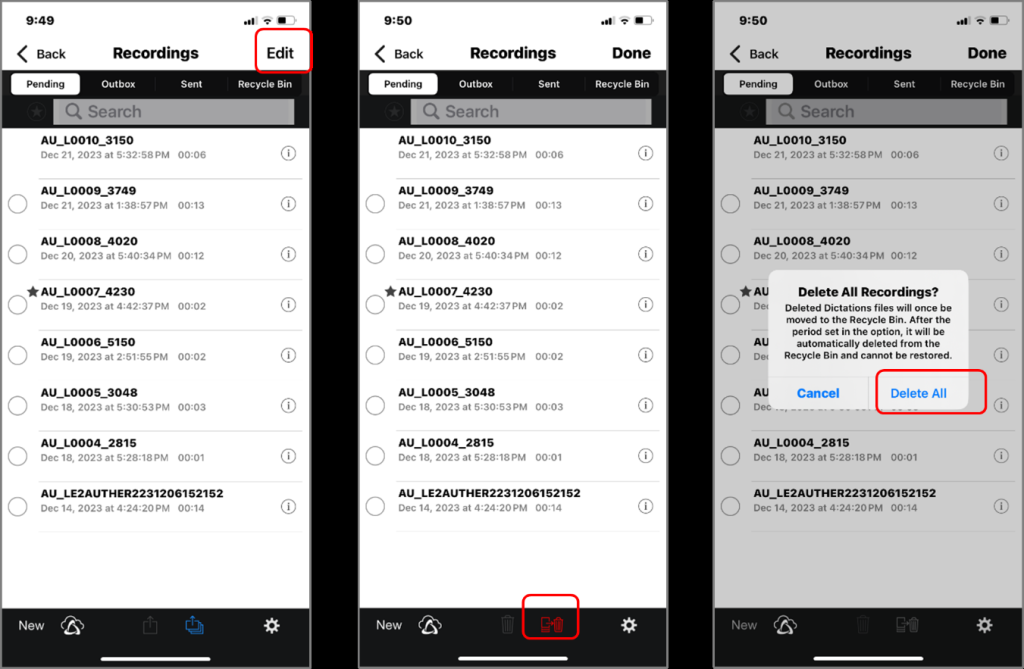
3). Löschen ausgewählter Dateien aus der Listenansicht
Wenn Sie Dateien aus der Listenansicht löschen, können Sie mehrere Dateien gleichzeitig löschen. Klicken Sie oben rechts auf dem Bildschirm auf die Schaltfläche [Bearbeiten] und tippen Sie dann auf den Kreis auf der linken Seite der Datei, um die Datei auszuwählen. Klicken Sie auf [Ausgewählte Datei löschen]. ![]() und klicken Sie auf [Löschen].
und klicken Sie auf [Löschen].
*Sie können keine Datei auswählen, deren Aufnahme angehalten ist (mitten im Diktat), wenn das Symbol 〇 fehlt.